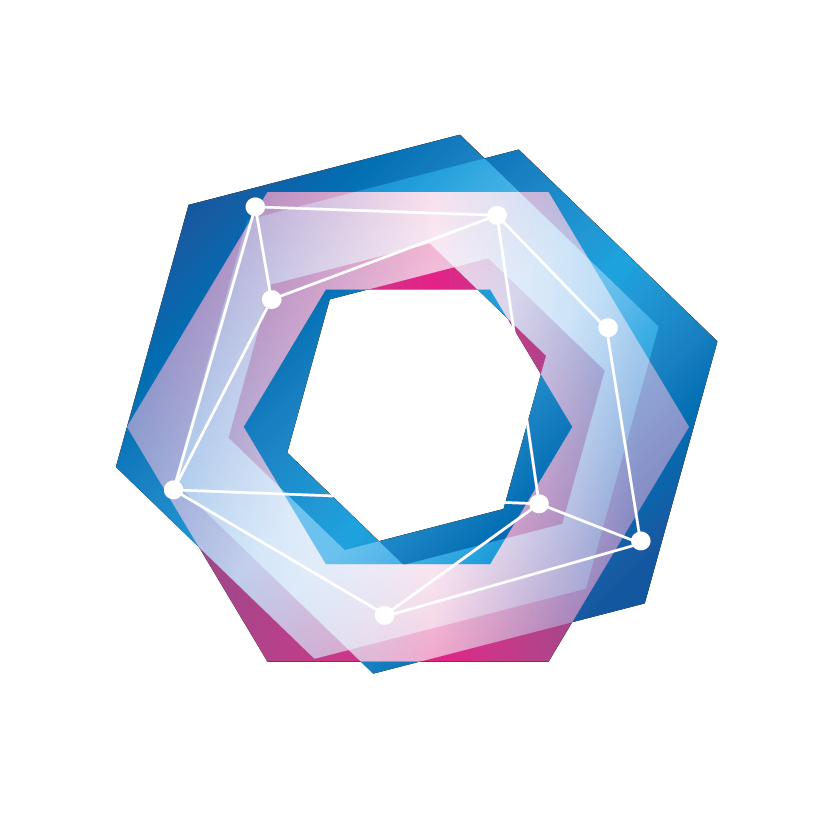Stanze di Conferenza
Le stanze di conferenza sono stanze virtuali alle quali posso accedere uno o più partecipanti per effettuare una teleconferenza. In queste sale tutti i partecipanti sentono quanto detto telefonicamente dagli altri e possono intervenire liberamente alla discussione. A queste teleconferenze possono partecipare tutti gli interni del centralino semplicemente componendo sul telefono il numero 9000. Inoltre anche soggetti esterni possono parteciparvi ad esempio instradando una chiamata in ingresso verso la sala di conferenza oppure trasferendo il chiamante al numero identificativo della sala stessa. L’accesso degli interni può essere limitato sia dalle regole in uscita che dall’uso di un codice pin di autenticazione. In quest’ultimo caso,al tentativo di accesso alla sala verrò richiesta la password che se confermata darà diritto a partecipare alla conferenza come moderatore o partecipante, in base alla password immessa.

Inserire una nuova Stanza di Conferenza
Per inserire una Stanza di Conferenza fare click sul pulsante “+” a destra.

Dopo aver cliccato si aprirà questa schermata.
I campi in grassetto sono obbligatori.
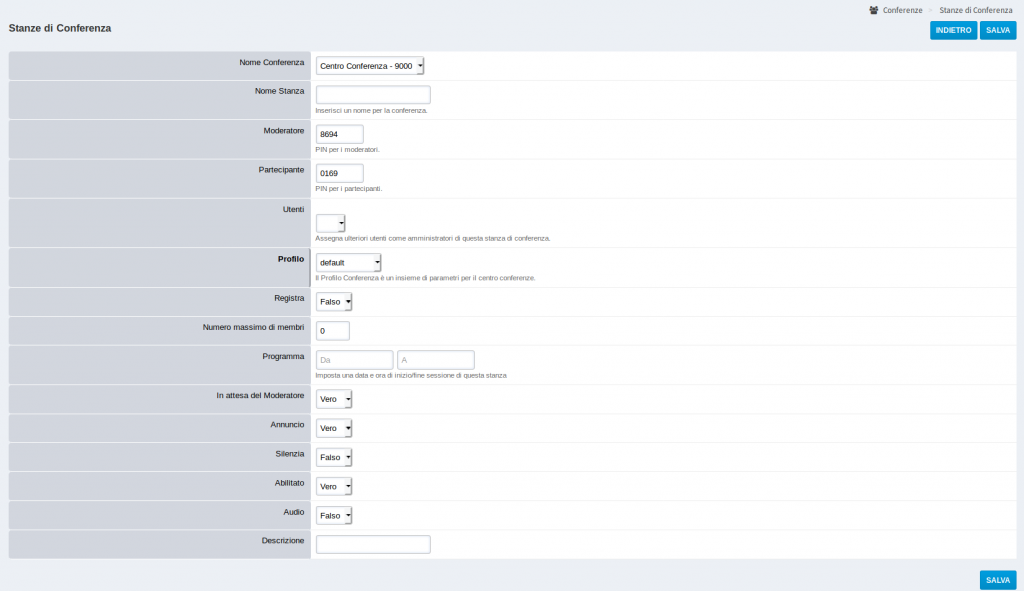
- Nome Conferenza: Inserire un nome per la conferenza.
- Nome Stanza: Inserire un nome per la stanza di conferenza.
- Moderatore: Inserire il PIN per i moderatori (minimo 4 cifre).
- Partecipante: Inserire il PIN per i partecipanti (minimo 4 cifre).
- Utenti: Inserisci gli utenti amministratori di questa stanza di conferenza.
- Profilo: Il Profilo Conferenza è un insieme di parametri per il centro conferenze. Sono presenti sei parametri:
- default: Qualità audio e video predefiniti.
- wait-mod: Attendi l’impostazione Mod.
- wideband: Qualità audio e video a banda larga.
- ultrawideband: Qualità audio e video a banda ultralarga.
- cdquality: Qualità audio e video CD.
- page: Impostazioni pagina.
- Registra: Imposta se registrare la chiamata o no.
- Numero massimo di membri: Inserire il numero massimo di membri.
- Programma: Imposta una data e ora di inizio/fine sessione di questa stanza.
- In attesa del Moderatore: Imposta se bisogna aspettare il moderatore per avviare la conferenza.
- Annuncio: Imposta Annuncio su vero o falso.
- Silenzia: Imposta se deve essere silenziata o no.
- Abilitato: Imposta se è abilitata o no.
- Audio: Imposta Audio su vero o falso.
- Descrizione: Inserire una descrizione per questa stanza di conferenza.
Per aggiungere la Stanza di Conferenza fare click sul pulsante “SALVA”.
Modificare una Stanza di Conferenza esistente
Per modificare una Stanza di Conferenza fare click sul pulsante con icona a forma di matita a destra della relativa Stanza di Conferenza.

Dopo aver cliccato si aprirà questa schermata.
I campi in grassetto sono obbligatori.
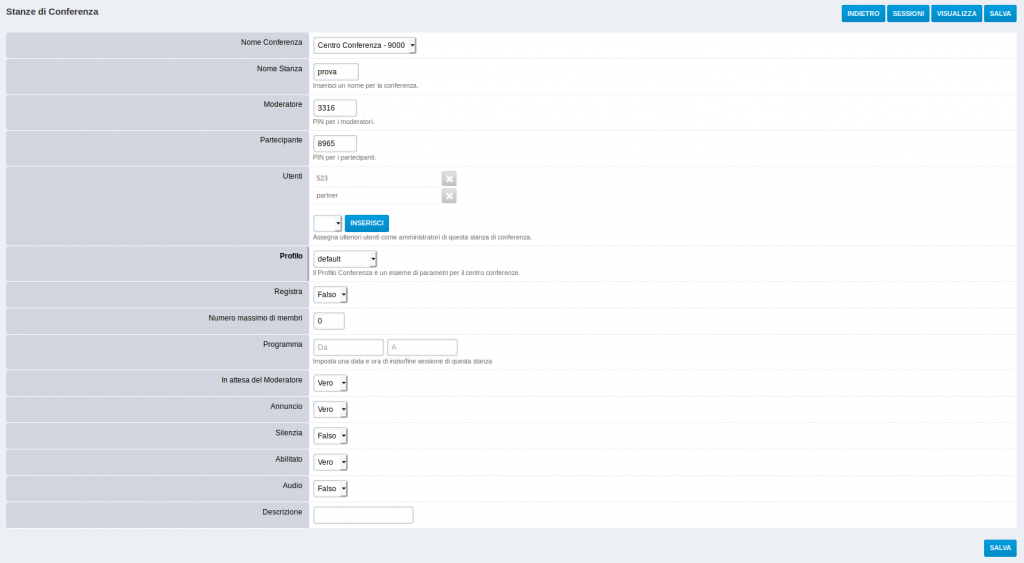
- Nome Conferenza: Modifica il nome per la conferenza.
- Nome Stanza: Modifica il nome per la stanza di conferenza.
- Moderatore: Modifica il PIN per i moderatori (minimo 4 cifre).
- Partecipante: Modifica il PIN per i partecipanti (minimo 4 cifre).
- Utenti: Modifica, aggiungi o rimuovi gli utenti amministratori di questa stanza di conferenza.
- Profilo: Il Profilo Conferenza è un insieme di parametri per il centro conferenze. Sono presenti sei parametri:
- default: Qualità audio e video predefiniti.
- wait-mod: Attendi l’impostazione Mod.
- wideband: Qualità audio e video a banda larga.
- ultrawideband: Qualità audio e video a banda ultralarga.
- cdquality: Qualità audio e video CD.
- page: Impostazioni pagina.
- Registra: Modifica se registrare la chiamata o no.
- Numero massimo di membri: Modifica il numero massimo di membri.
- Programma: Modifica la data e ora di inizio/fine sessione di questa stanza.
- In attesa del Moderatore: Modifica se bisogna aspettare il moderatore per avviare la conferenza.
- Annuncio: Modifica Annuncio su vero o falso.
- Silenzia: Modifica se deve essere silenziata o no.
- Abilitato: Modifica se è abilitata o no.
- Audio: Modifica Audio su vero o falso.
- Descrizione: Modifica la descrizione per questa stanza di conferenza.
Per salvare le modifiche fare click sul pulsante “SALVA” in basso o in alto a destra.
In alto a destra sono inoltre presenti due pulsanti:
SESSIONI:
Premendo su questo pulsante si aprirà questa schermata.

Qui sono disponibili dettagli sulle conferenze effettuate. La durata , la data e ora di inizio e fine, il profilo.
A destra del relativo dettaglio della conferenza è presente un pulsante con l’occhio.

Premendo su questo pulsante si aprirà questa schermata.

Qui sono disponibili ulteriori dettagli sulla conferenza che avete selezionato.
Premendo ancora una volta sul pulsante dell’occhio sulla destra verrete riportati in Dettagli Chiamate dove visualizzerete ancora più dettagli sulla chiamata alla conferenza.
VISUALIZZA:
Premendo su questo pulsante verrete riportati in Conferenze Attive.
Eliminare Stanza di Conferenza
Per Eliminare una Stanza di Conferenza basta fare click sul pulsante “X” a destra della relativa Stanza di Conferenza.

Premendo, la Stanza di Conferenza sarà definitivamente eliminata.